
Google Drive es un excelente servicio de almacenamiento en la nube en el que puedes guardar archivos que, de otro modo, estarían en tu disco duro. Una cuenta gratuita de Google Drive te da aproximadamente 15 GB de almacenamiento, lo que está bastante bien comparado con otras alternativas.
Para obtener más espacio de almacenamiento en Google Drive, se requiere una suscripción mensual de 1,99 dólares. Sin embargo, hay varias formas de preservar el espacio de los archivos para que tu almacenamiento en la nube se llene más lentamente.
¿TE GUSTARÍA CONOCER? > Arreglar problemas de Google Fotos
Cómo comprobar el almacenamiento de Google Drive
En primer lugar, comprueba la cantidad de almacenamiento de Google Drive que has utilizado abriendo tu cuenta de Google Drive en un navegador web. Comprobar la cantidad de almacenamiento es fácil en un navegador web.
Todo lo que tienes que hacer para ver cuánto almacenamiento estás utilizando y cuánto tienes disponible es abrir Google Drive y mirar en la esquina inferior izquierda de la página de inicio.
Estando allí verás la barra de almacenamiento. Si quieres ampliar tu asignación, haz clic en el hipervínculo Comprar almacenamiento. Pero, si quieres mantener tu cantidad actual de almacenamiento, sigue leyendo.
Vamos a seguir los pasos para limpiar tu Drive.
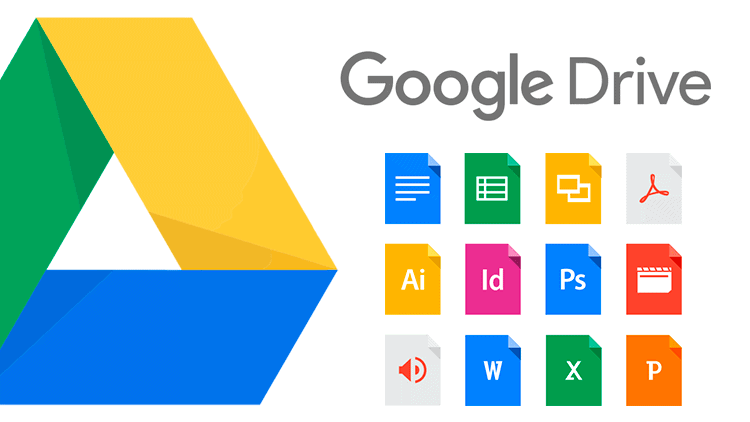
Cómo eliminar elementos de Google Drive
Si no estás preparado para actualizar tu almacenamiento, puedes empezar por deshacerte de los archivos, documentos, imágenes y demás más antiguos o menos útiles.
Si tienes muchos archivos, es posible que esta no sea la mejor solución para hacer un hueco importante en tu almacenamiento, pero este método puede ayudar bastante. Para eliminar archivos de Google Drive, sigue estos pasos:
1. Primer paso
Pulsa el botón de Configuración en la esquina superior derecha después de haber iniciado sesión en tu cuenta de Google.
2. Segundo paso
Haz clic en Configuración en el menú desplegable que aparece.
3. Tercer paso
Haz clic en el hipervínculo Ver elementos que ocupan almacenamiento.
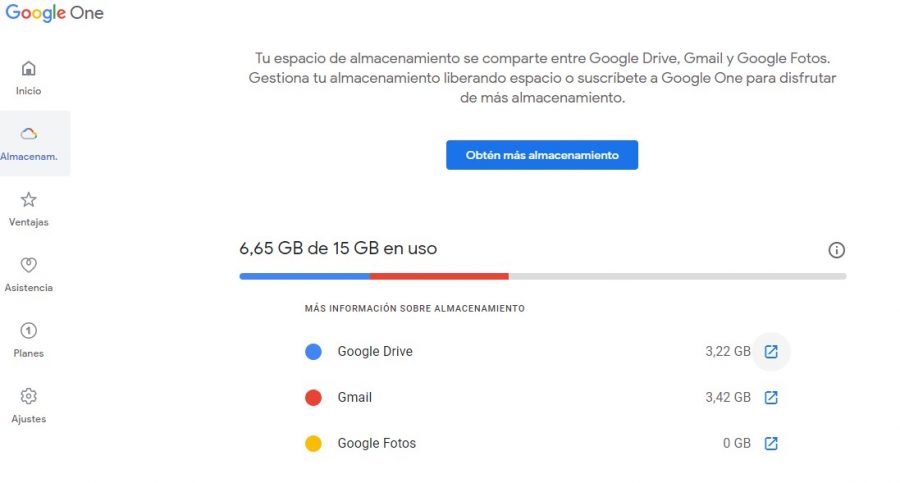
4. Cuarto paso
Ahora, puedes ver todos los documentos de tu Google Drive. Utiliza la combinación de teclado y ratón Shift+Click para resaltar los archivos en bloque. O bien, puedes utilizar el comando Control+Clic (CMD+Clic en un Mac) para resaltar varios archivos que no sean secuenciales.
5. Quinto paso
Haz clic con el botón derecho en uno de los archivos seleccionados y haz clic en Eliminar.
Liberar espacio del Google Drive siempre parece un reto, pero siguiendo los pasos que te hemos explicado veras como lo consigues en solo unos pocos minutos. Con ello quizás te puedas ahorrar pasar por caja y tener que contratar una cuenta a Google One o plan superior.



